
准备工作
1、一台可以正常使用Windows系统的电脑(Win7/Win8/Win10/Win11均可)。
2、下载好的系统镜像文件放在电脑中,不要放在U盘或是移动硬盘(macOS系统下载)。
3、根据第一条中使用的电脑系统下载好对应版本的balenaEtcher软件(balenaEtcher下载)。
4、一个容量大于或等于16G的品牌U盘或移动硬盘。
注意:
① 提前备份好U盘或移动硬盘数据,制作过程会将其格式化,以防数据丢失。
② 制作启动盘,对U盘芯片要求比较高,建议使用品牌U盘,不要使用那种便宜无品牌或是杂牌U盘,以防U盘损坏。
5、关闭或退出电脑上的安全防护软件,以防误拦截导致制作失败(Win10/Win11如何关闭Windows Defender 防护教程)。
制作步骤
1、安装并打开下载好的balenaEtcher(安装位置一般保持默认C盘即可,不要选择U盘/硬动硬盘)。
2、点击”从文件烧录“。
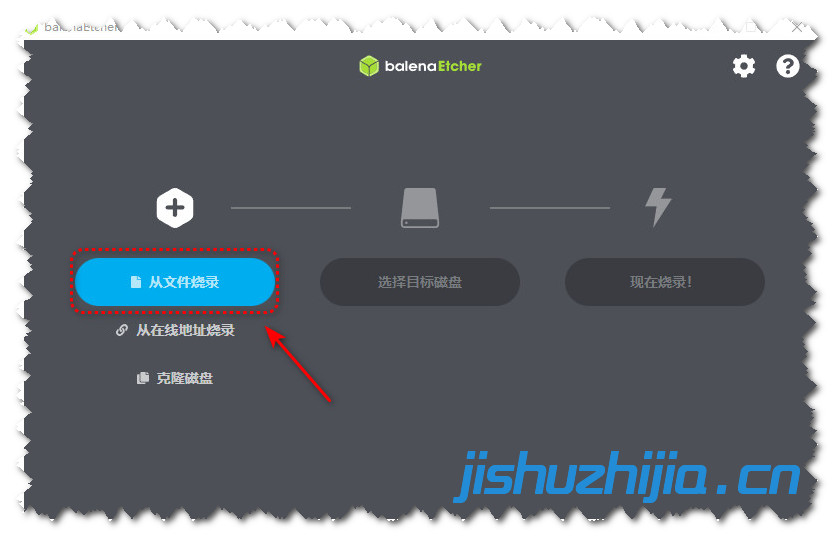
3、选择下载好的系统镜像文件(一般文件格式为dmg、iso后缀),点击”打开“。
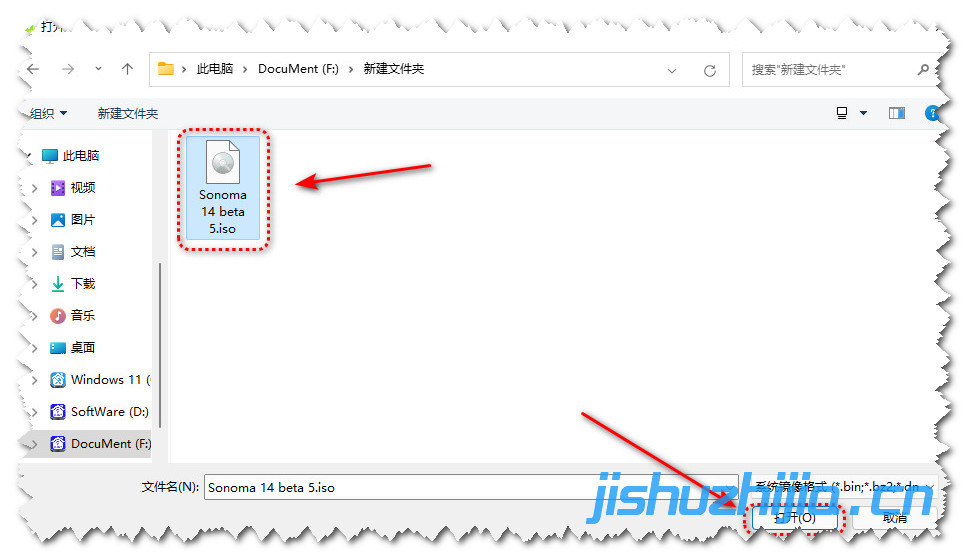
4、如果下载的是iso格式的镜像,会有下图提示,直接忽略点击”继续“即可,dmg格式的镜像不会有下图提示。

5、点击”选择目标磁盘“(这里选择提前准备好的U盘或移动硬盘)。
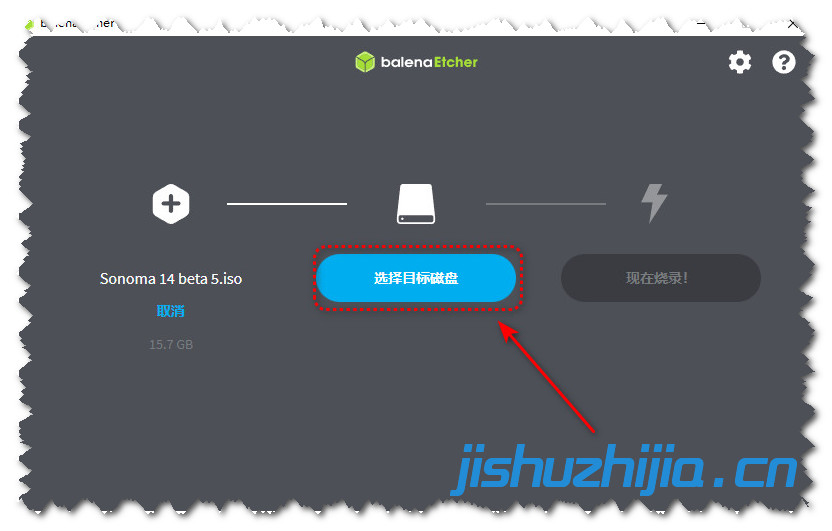
6、勾选U盘或移动硬盘(核对好名称和大小,以防选错设备),点击”选定“。
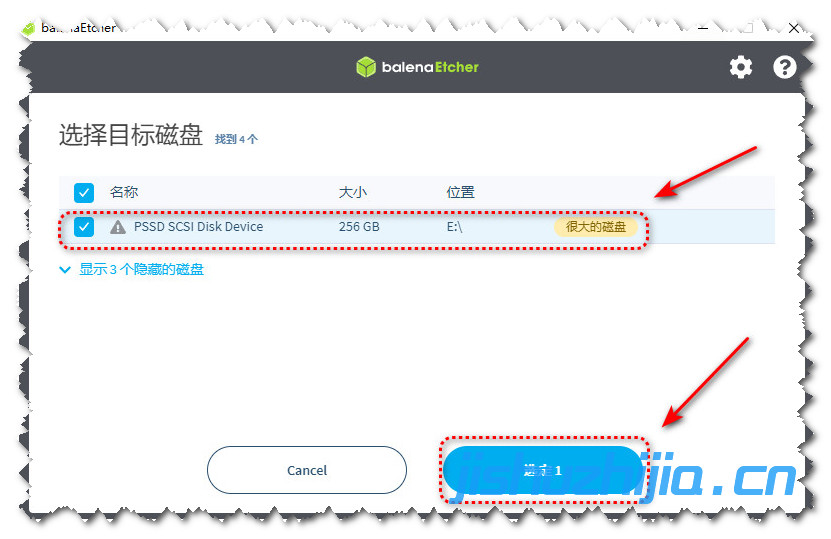
7、点击”现在烧录“。
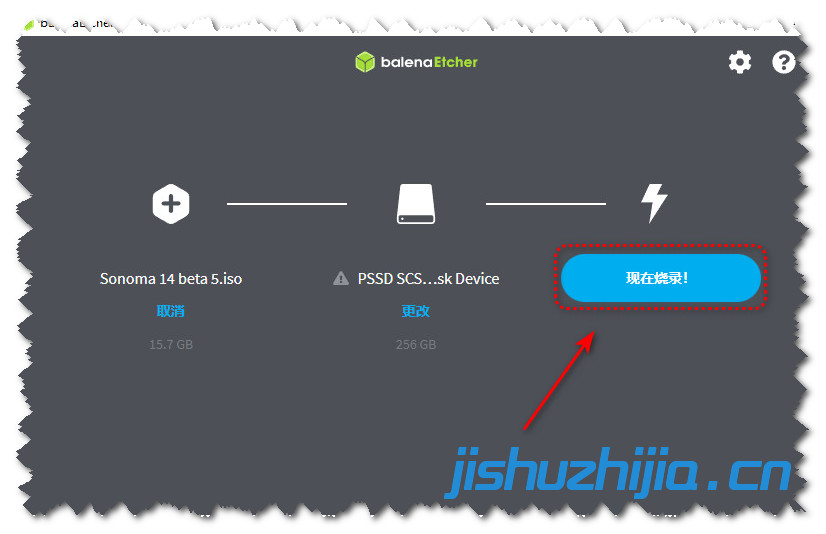
8、如果用的是移动硬盘或大容量的U盘,这里会再次有确认提示窗口,确认无误后点击”我确定“,如果是小容量U盘,不会有这个提示窗口。
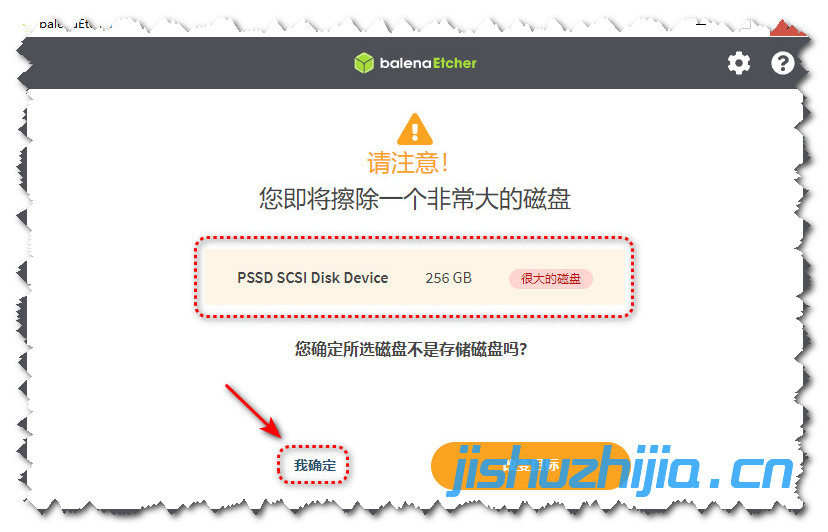
9、左侧显示烧录、验证进度,耐心等待即可。
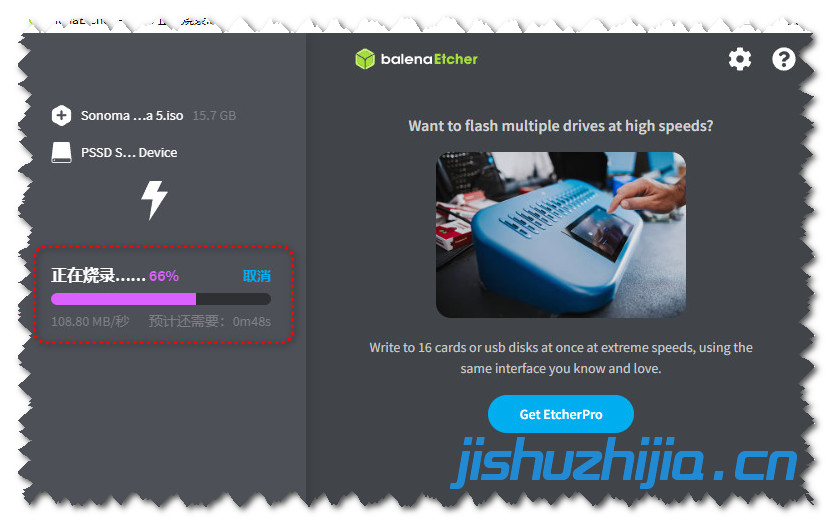
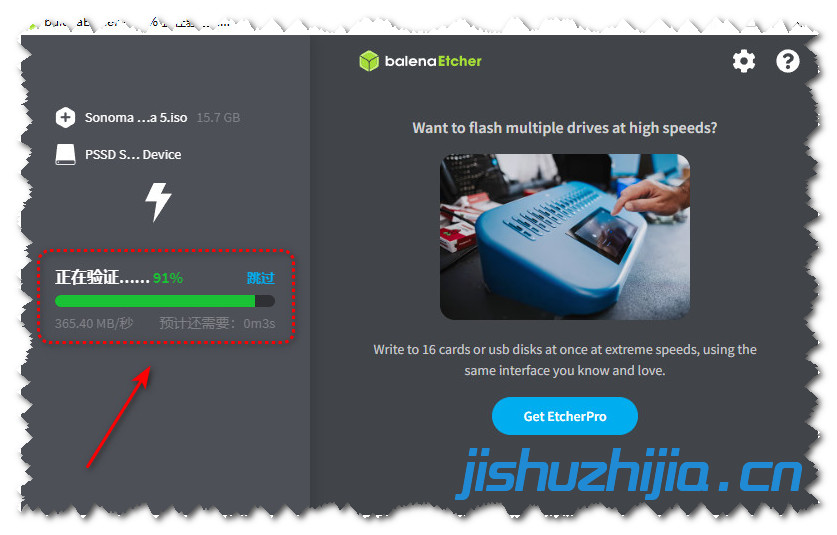
10、显示下方提示,说明系统启动盘制作成功,可以直接拔下U盘或移动硬盘去给苹果电脑安装系统了。
注意事项:
下图圈选位置,必须全部显示绿色才算制作成功,如果有红色圆点,就算显示烧录成功,启动盘也会出现无法引导的情况。
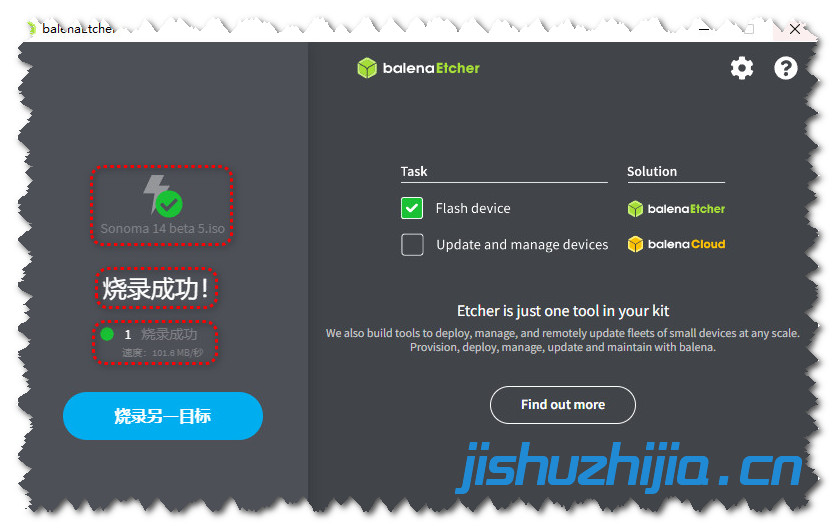
11、制作失败或是无法引导启动问题分析:
免责声明
本站部分资源来源于网络,仅供用户交流学习与研究使用,版权归属原版权方所有,版权争议与本站无关。 用户本人下载后不能用作商业或非法用途,需在24个小时之内从您的电脑中彻底删除上述内容,否则后果均由用户承担责任; 如果您喜欢该程序,请支持正版软件,购买注册,得到更好的正版服务。 本站VIP捐赠是您喜欢本站而产生的赞助支持行为,仅用于网站运营及服务器维护资金,全凭自愿无任何强求。
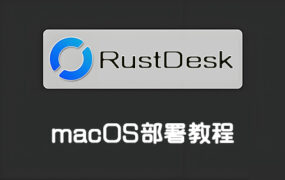
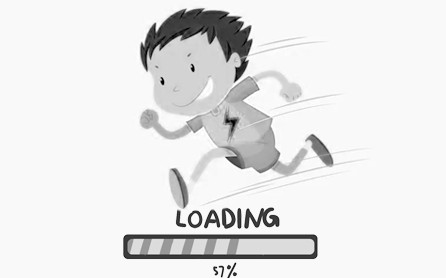
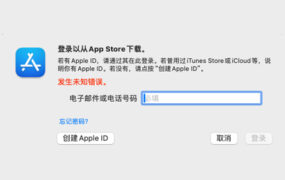


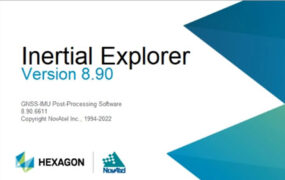


评论0